当前位置: 首页 > win10系统无法进入安全模式?win10系统进入安全模式方法教程
win10安全模式仿佛就是另外一个世界,当电脑出现错误或者是小故障时都要来到这里,进行重新的修复。那么要怎么进入这个神奇的世界呢,有些小伙伴还表示不知道怎么进入win10安全模式,下面一起来看看教程吧。

win10系统无法进入安全解决方法
1、按下”Win+R“组合按键打开运行,输入命令:msconfig
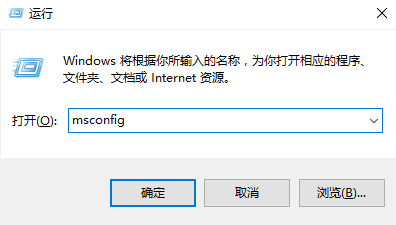
2、选择“引导”选项卡,将引导选项下的安全引导(F)勾中
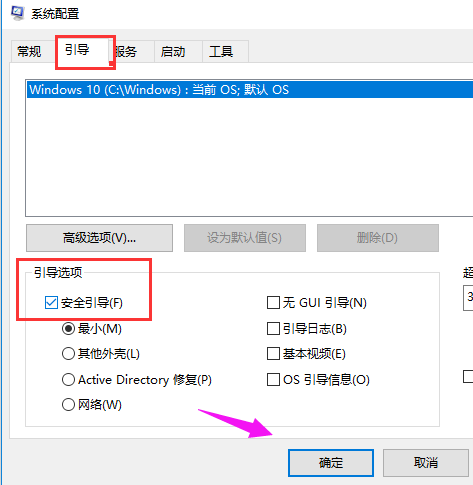
3、点击“确定”后,系统提示重新启动,点击进入
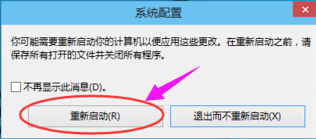
4、进入安全模式
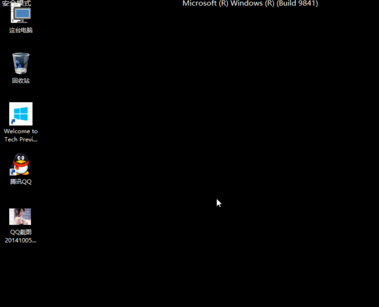
本站为您带来的win10系统无法进入安全解决方法到这就结束了,希望可以解决掉您的困惑。

2024-10-10

2024-10-08

2024-10-09

2024-10-10

2024-10-10

2024-10-09

2024-10-06